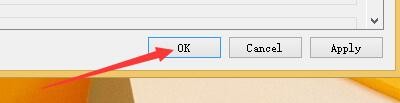1、点击“qBittorrent”

2、在“qBittorrent”窗口中,点击“工具”
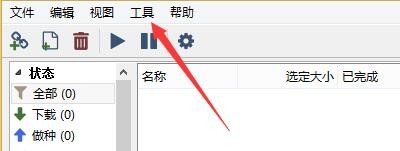
3、在弹出下拉栏中,点击“选项”

4、在“选项”窗口中,点击“行为”

5、在“行为”窗口中,勾选“下载完并自动退出时提示确认”

6、点击“ok”即可
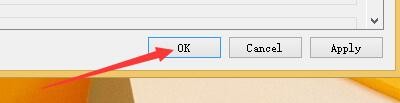
时间:2024-10-14 12:30:31
1、点击“qBittorrent”

2、在“qBittorrent”窗口中,点击“工具”
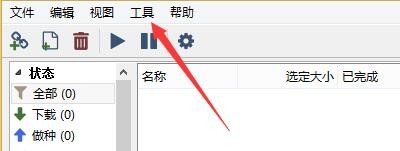
3、在弹出下拉栏中,点击“选项”

4、在“选项”窗口中,点击“行为”

5、在“行为”窗口中,勾选“下载完并自动退出时提示确认”

6、点击“ok”即可